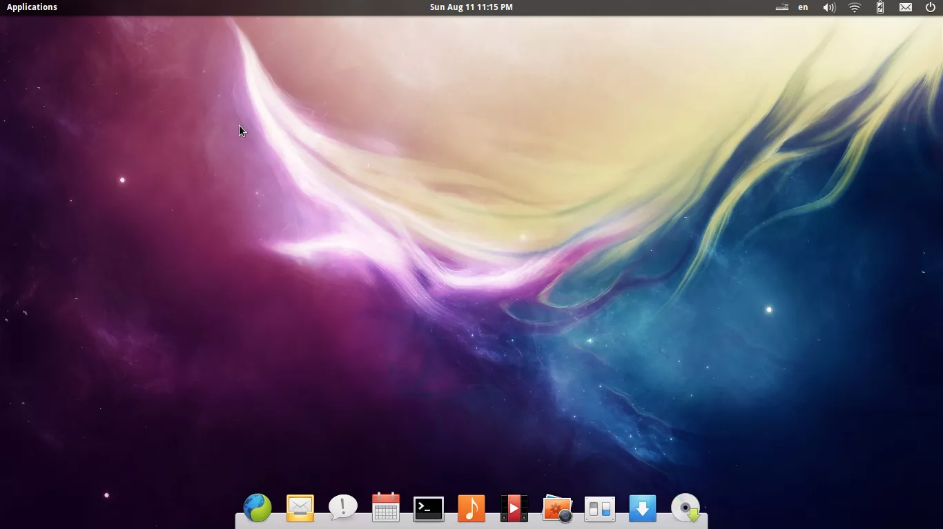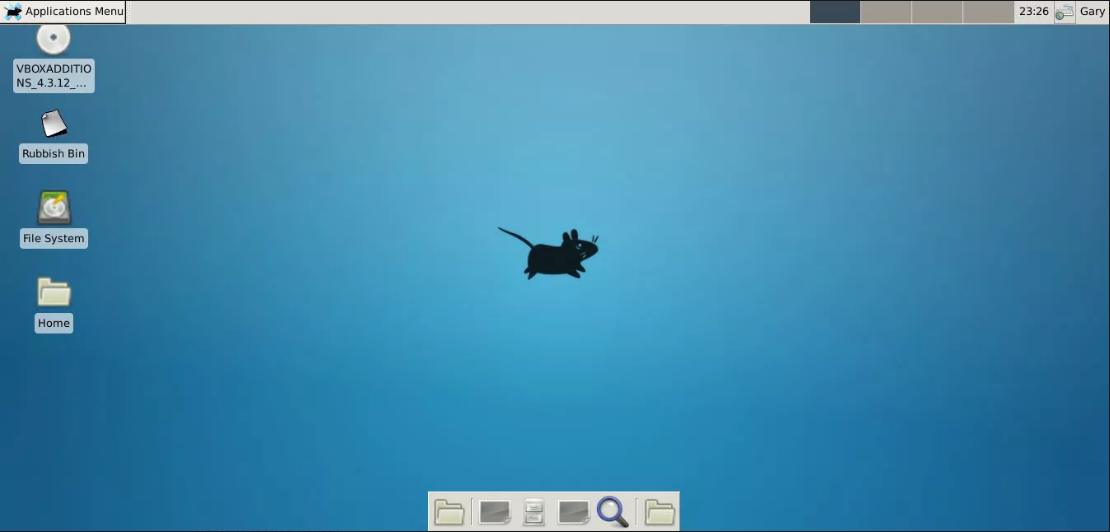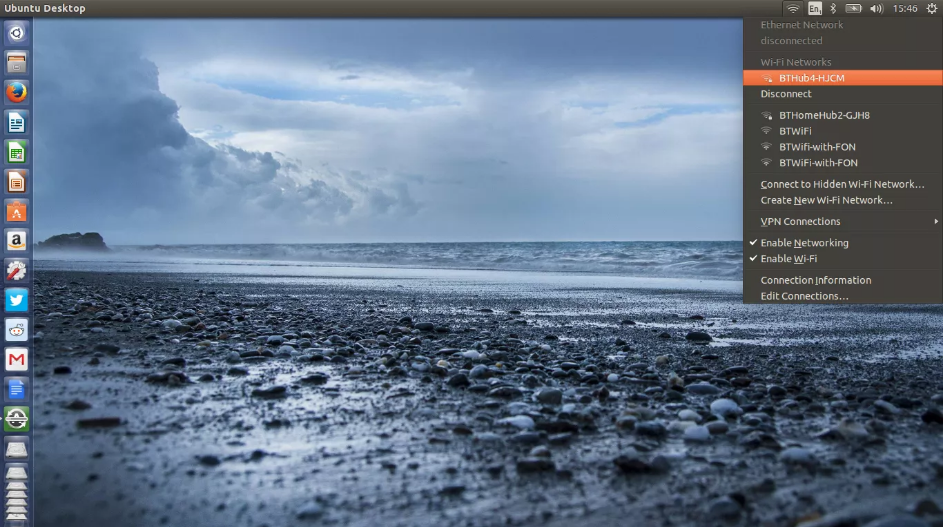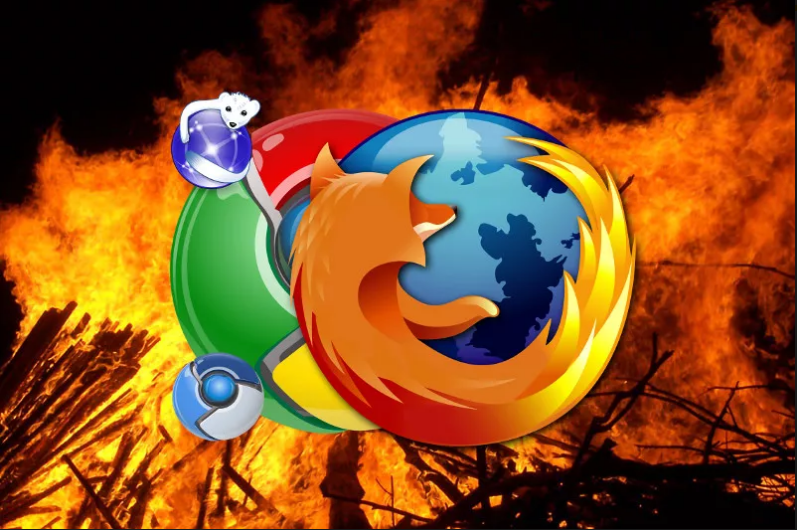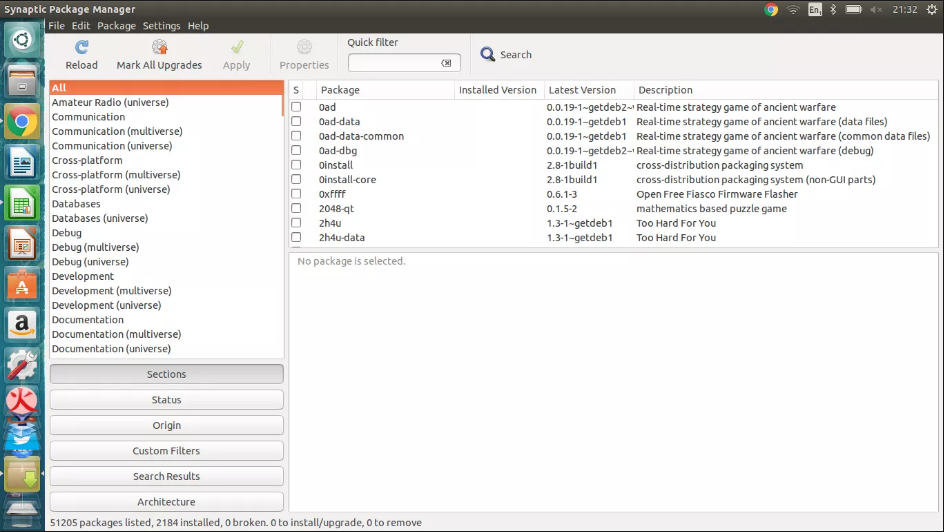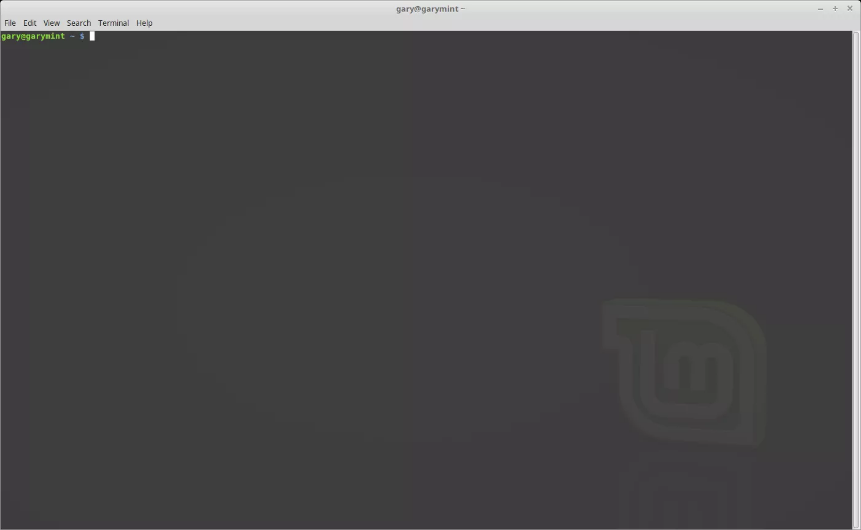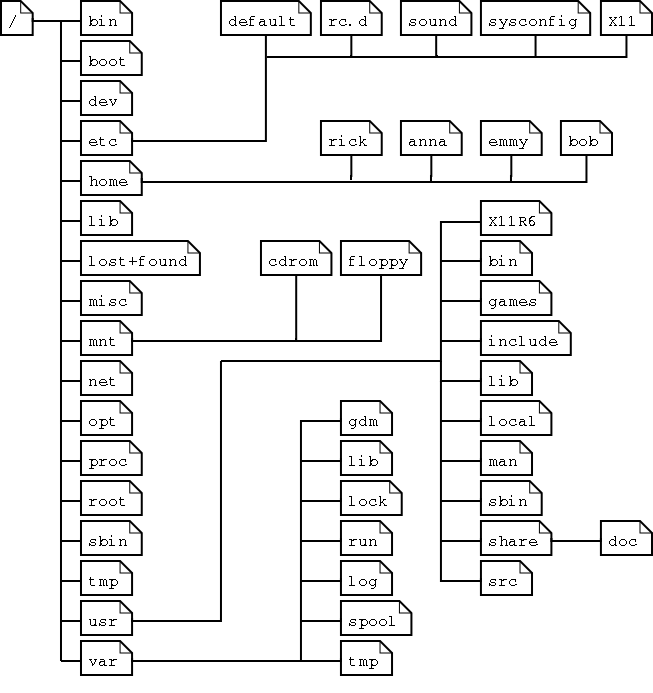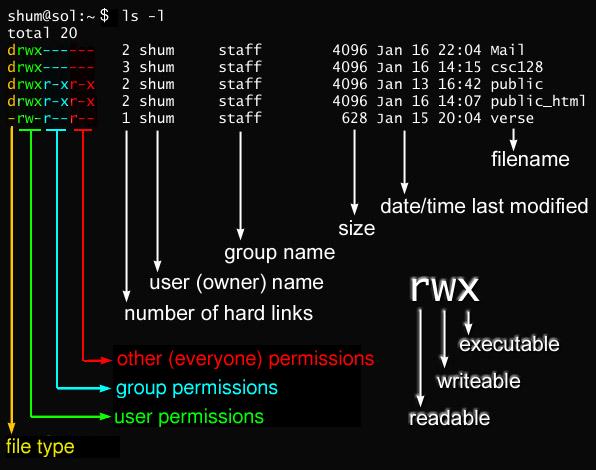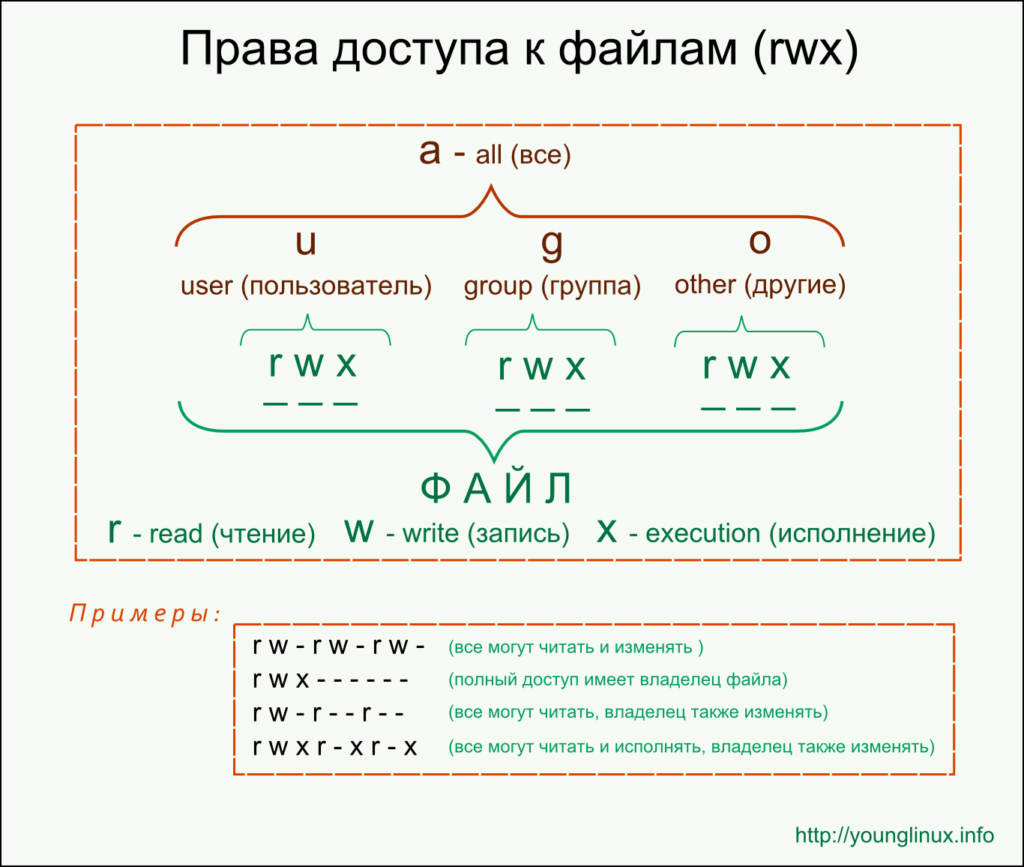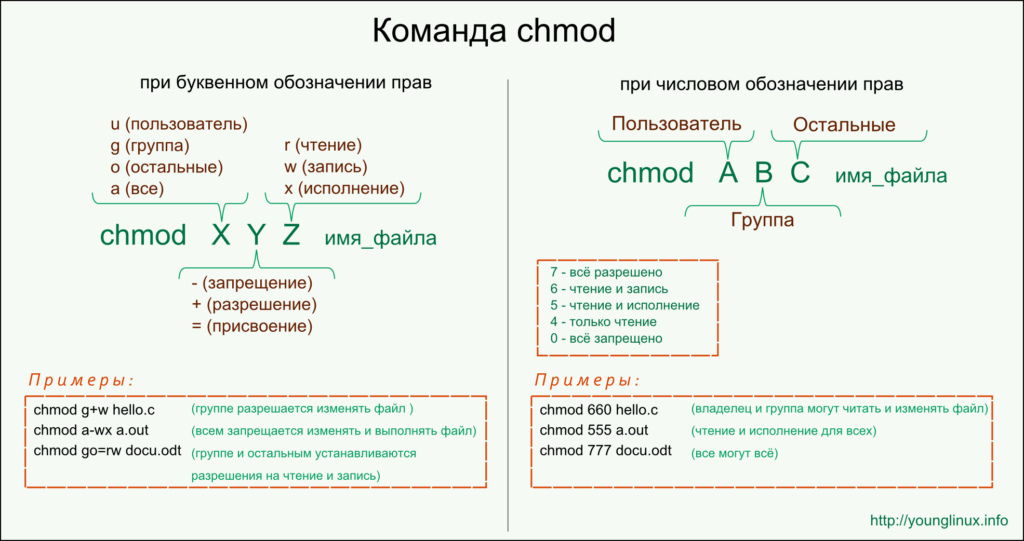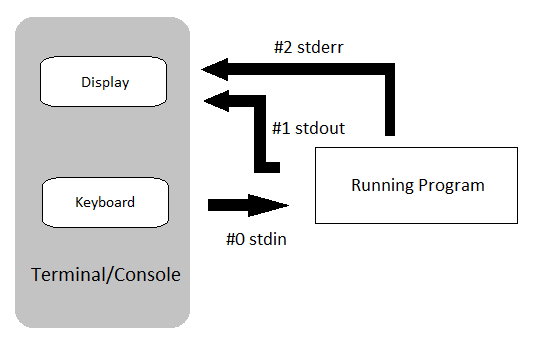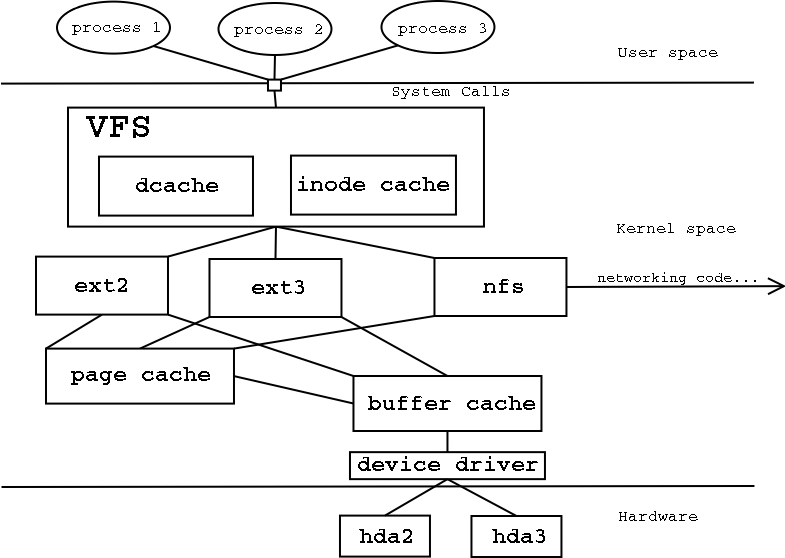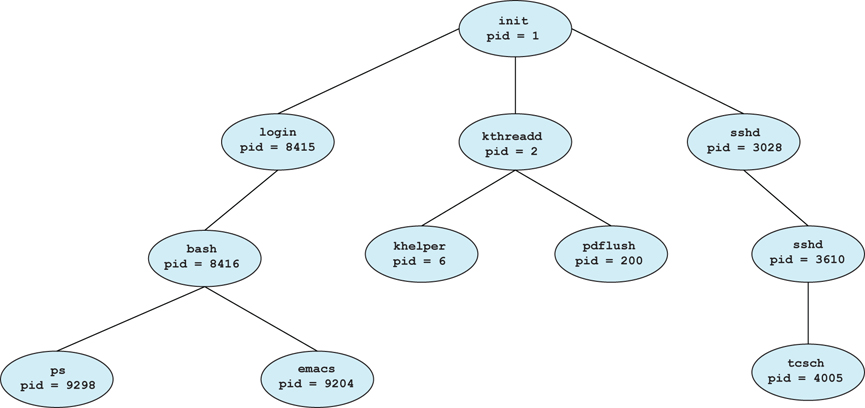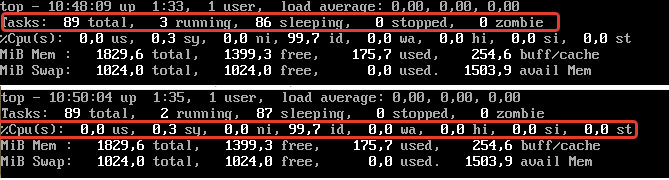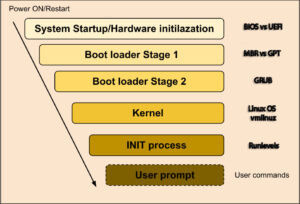Время на прочтение
14 мин
Количество просмотров 219K
Привет, Хабр!
В последние несколько лет все больше и больше людей ищут возможность войти в ИТ или поглубже изучить Linux, повысив уровень своей квалификации. Вместе с тем полноценных обзоров с практическим уклоном по типу «все и сразу» написано не так уж и много (особенно на русском языке).
Главная задача данной статьи – указать начинающим специалистам направление развития, дать ключевые понятия для дальнейшего изучения и показать несколько простых практических приемов. По этой причине (а еще, безусловно, вследствие недостаточной квалификации автора) теоретический материал достаточно сильно упрощен.
Что такое Linux?
История и определение
В 1969 году в дочернем подразделении компании AT&T – Bell Laboratories – была выпущена операционная система Unix, которая стала основной для большого количества операционных систем того времени. UNIX была проприетарной системой, лицензия на нее стоила порядка 40 000 долларов. Таким образом, позволить себе ее покупку могли только крупные компании. Это послужило толчком для старта в 1983 году проекта GNU – GNU is Not Unix. Его основоположник, Ричард Столлман, объявил целью проекта создание свободно распространяемой операционной системы. Чуть позже Столлманом был написан знаменитый манифест GNU, который стал основой для лицензии GPL (GNU General Public License), актуальной и по сей день. К началу 1990-х годов в рамках проекта GNU было написано большинство компонентов ОС – оболочка bash, компиляторы, отладчик, текстовый редактор и др. Не хватало лишь ядра операционной системы.
В 1991 году Линус Торвальдс, будучи студентом финского университета, увлекся идеей написания ядра операционной системы для своего персонального компьютера с процессором Intel. Вдохновлением и прототипом для будущего Linux стала совместимая с Unix операционная система для персональных компьютеров Minix. Уже в августе 1991 года было написано ядро операционной системы, в нее были портированы оболочка bash и компилятор gсс из проекта GNU. По признанию самого Линуса, изначально это было не более, чем хобби, однако проект оказался весьма востребованным, к нему начали присоединяться разработчики со всего мира. Дополненная массой программ, разработанных в рамках проекта GNU, ОС Linux стала пригодна для практического использования. При этом ядро системы распространялось под лицензией GNU General Public License, что гарантировало свободное распространение кода ядра системы.
Читать подробнее: История Linux. Вкратце о главном
Итак, сегодня Linux (или GNU/Linux) – семейство Unix-подобных операционных систем на базе ядра Linux, включающих тот или иной набор утилит и программ проекта GNU. Linux-системы распространяются в виде различных дистрибутивов, имеющих свой набор системных и прикладных компонентов (как свободных, так и проприетарных).
Серверные дистрибутивы
Дистрибутив Linux — это операционная система, созданная на основе ядра Linux, которая включает в себя набор библиотек и утилит (пакетов), разработанных в рамках проекта GNU, а также систему управления пакетами (менеджер пакетов). В настоящее время существует более 500 различных дистрибутивов, разрабатываемых как при коммерческой поддержке (Red Hat / Fedora, SLED / OpenSUSE, Ubuntu и др.), так и исключительно усилиями добровольцев (Debian, Slackware, Gentoo, ArchLinux и др.).
Дистрибутивы делятся на несколько типов в зависимости от базового дистрибутива и системы управления пакетами. Вот несколько примеров наиболее популярных серверных дистрибутивов двух типов:
-
RPM-based (используют формат пакетов .rpm)
RedHat Enterprise Linux, CentOS, Fedora -
DEB-based (используют формат пакетов .deb)
Debian, Ubuntu, Astra Linux
Стоит отметить, что существует великое множество различных дистрибутивов на любой вкус и цвет. Их невозможно даже сосчитать, так как практически каждый представитель сообщества может собрать свой собственный дистрибутив на основе ядра Linux.
Работа с Linux
Загрузка
Алгоритм включения сервера и загрузки Linux в большинстве случаев выглядит следующим образом:
-
BIOS / UEFI → MBR / GPT
Выполняется код, заложенный производителем аппаратного обеспечения. Этот код проводит тестирование системы POST (Power On Self Test) и передает управление загрузчику в MBR (Master Boot Record) / GPT (GUID Partition Table) -
MBR / GPT → GRUB2 (существуют и другие загрузчики)
Загрузчик из MBR / GPT очень простой – он способен только найти на диске и запустить следующий загрузчик. Как правило это GRUB2, но существуют и другие загрузчики, например LILO (в настоящее время практически не используется) -
GRUB2 → Kernel
GRUB2 расположен на разделе жесткого диска в каталоге /boot. GRUB2 загружает ядро Linux (vmlinuz) -
Kernel → Init
Ядро запускает процесс инициализации операционной системы. Как правило это SystemD, но существуют и другие системы инициализации, например SystemV (в настоящее время практически не используется). Процесс инициализации запускает все остальные процессы в системе
Читать подробнее: Алгоритм загрузки Linux (BIOS / UEFI)
Подключение
Командная оболочка
Подключиться к Linux для управления можно в интерфейсе командной строки (command-line interface, CLI) или в графическом интерфейсе (graphical user interface, GUI). При работе с серверной инфраструктурой в подавляющем числе случаев GUI отсутствует и взаимодействие с сервером осуществляется в CLI. При входе пользователя на сервер в CLI запускается командная оболочка (в GUI командную оболочку можно запустить через эмулятор, например Terminal). Командная оболочка (shell) – это программа, которая принимает команды с клавиатуры и передает их операционной системе для выполнения. Наиболее распространенной командной оболочкой в Linux является GNU bash (Bourne Again SHell). bash основывается на другой легковесной оболочке-предшественнике – sh (Bourne sh), созданной Стефеном Борном.
Команды можно выполнять с помощью командной строки, указав имя двоичного (бинарного, bin) исполняемого файла или сценария. По умолчанию в Linux много команд, которые позволяют перемещаться по файловой системе, устанавливать ПО, конфигурировать его и выполнять другие действия. Каждая запущенная команда является отдельным процессом. Важно отметить, что в Linux (в отличие от Windows) почти всегда учитывается регистр, включая имена файлов и каталогов, команды, аргументы и опции.
Читать подробнее: Основы работы с терминалом Linux
SSH
Подключаться к Linux и работать с командной оболочкой можно локально (например включив ПК дома или подойдя к серверу в центре обработки данных), однако гораздо чаще работать с системой требуется удаленно. Для этого необходимо настроить SSH и подключаться через него. SSH (Secure SHell) – это протокол, позволяющий производить удаленное управление операционной системой и туннелирование TCP-соединений (например, для копирования файлов). SSH основан на клиент-серверной архитектуре, которая организует защищенное (зашифрованное) соединение поверх небезопасных каналов связи. Серверная часть устанавливается на удаленном сервере, а клиентская на компьютере, с которого осуществляется подключение.
Существует много клиентов для удаленного подключения к серверу по SSH. Вот несколько примеров для различных операционных систем:
-
Windows
PuTTY – выбор новичка, PowerShell (команда ssh), Xshell – выбор автора, MobaXterm, mRemoteNG -
Linux
Terminal (команда ssh) – выбор новичка и автора, Asbru Connection Manager -
MacOS
Terminal (команда ssh) – выбор новичка и автора, Core Shell
Читать подробнее:
-
SSH
-
Как подключиться по SSH
-
Лучшие SSH клиенты для Windows, Linux и MacOS
Установка программ (утилит) пакетным менеджером
Зачем нужны пакетные менеджеры?
На заре развития Linux установить приложение (утилиту) можно было только путем скачивания исходного кода программы и компиляции. Это не практично и не слишком удобно для пользователей, поэтому были разработаны пакетные менеджеры. Установка приложений в них производится из пакетов – архивов с файлами скомпилированной программы. Большинство популярных дистрибутивов Linux содержат пакетные менеджеры, способные устанавливать любое программное обеспечение. Пакетные менеджеры имеют свой список репозиториев – серверов с базой пакетов. Во время установки алгоритм менеджера находит необходимый пакет в базе и производит автоматическое скачивание, установку и настройку.
Существует несколько форматов пакетов, однако наибольшее распространение получили .deb и .rpm. Рассмотрим операционные системы и менеджеры пакетов для данных форматов:
-
DEB (.deb)
ОС – DEB-based, например Debian, Ubuntu, AstraLinux
Система управления пакетами – DPKG (работает только с локальными пакетами)
Пакетный менеджер – apt -
RPM (.rpm)
ОС – RPM-based, например RedHat Enterprise Linux, Fedora, CentOS
Система управления пакетами – RPM (работает только с локальными пакетами)
Пакетный менеджер – yum (в последних дистрибутивах заменен на dnf)
Читать подробнее: Популярные пакетные менеджеры Linux
Практика
На практике пользователю необходимо уметь взаимодействовать с пакетными менеджерами – устанавливать и удалять пакеты.
Ниже приведены несколько примеров команд:
# руководство (справочная информация)
man <utility> # просмотр справочной информации по утилите
<utility> --help # просмотр справочной информации по утилите
# менеджер пакетов apt (.deb)
sudo apt install nano # установка пакета
sudo apt remove nano # удаление пакета
sudo apt autoclean # удаление кэша пакетов
# менеджер пакетов yum (.rpm) - для dnf команды полностью аналогичны
sudo yum install nano # установка пакета
sudo yum remove nano # удаление пакета
sudo yum clean all # удаление кэша пакетовПри необходимости уточняйте описание утилит и ключей выполнения в Интернете или в руководстве man.
Структура файловой системы и работа с файлами
Типы файлов
Все объекты в Linux являются файлами. Существуют следующие типы файлов:
-
Обычные файлы —
Символьные и двоичные данные (текст, картинки, программы и др.) -
Каталог (директория) d
Список ссылок на файлы или другие каталоги -
Символьные ссылки l
Ссылки на другие файлы по имени -
Блочные устройства b, символьные устройства c
Интерфейсы для взаимодействия с аппаратным обеспечением (диски, терминалы, клавиатуры, принтеры и др.). Когда происходит обращение к файлу устройства, ядро операционной системы передает запрос драйверу этого устройства -
Сокеты s и каналы p
Интерфейсы для взаимодействия процессов
Читать подробнее: Типы файлов в Linux
Структура файловой системы
Структура файловой системы представляет собой дерево, корнем которой является каталог /.
Рассмотрим подробно структуру и назначение каталогов:
-
/bin (binaries) – исполняемые файлы самых необходимых утилит. Может быть символьной ссылкой на /usr/bin
-
/boot – файлы, необходимые для самого первого этапа загрузки – загрузки ядра (и обычно само ядро)
-
/dev (devices) – блочные и символьные файлы устройств (диски, терминалы, клавиатуры, принтеры и др.)
-
/etc (etcetera) – конфигурационные файлы системы и различных программ
-
/home – домашние каталоги пользователей для хранения «личных» файлов
-
/lib (libraries) – файлы библиотек (стандартных функций, необходимых многим программам), необходимых для работы утилит. Может быть символьной ссылкой на /usr/bin
-
/mnt (mount) – каталог для подключения файловых систем (съемных носителей и др.)
-
/opt (optional) – каталог для дополнительных программ (проприетарных драйверов, агентов мониторинга и др.)
-
/proc (process) – файлы в оперативной памяти, в которых содержится информация о выполняемых в системе процессах
-
/root – домашний каталог пользователя root
-
/sbin (system binaries) – файлы системных утилит, необходимые для загрузки, резервного копирования и восстановления системы. Может быть символьной ссылкой на /usr/sbin
-
/sys (system) – виртуальная файловая система sysfs, которая содержит информацию об аппаратном обеспечении (ЦПУ, ОЗУ, дисках, сетевых устройствах), драйверах, ядре системы и др.
-
/tmp – каталог для временных файлов, обычно зачищается при каждой загрузке системы
-
/usr – пользовательский каталог, который содержит каталоги исполняемых файлов и конфигурационных файлов
-
/var (variable) – файлы, создаваемые или используемые различными программами (логи, очереди, идентификаторы процессов, БД и др.)
Читать подробнее: Структура файловой системы Linux
Права доступа
В Linux права доступа к файлам (в том числе к каталогам) задаются для трех видов пользователей – владельца, группы владельца и остальных. Также есть три типа доступа к файлу – чтение r (Read), запись w (Write) и исполнение x (eXecution), которые задаются для каждого из видов пользователей. Прочерк — означает отсутствие доступа.
Таким образом, права доступа к файлу выглядят следующим образом:
-
права для владельца (u, user) – read, write, execution
-
права для группы владельца (g, group) – read, write, execution
-
права для остальных пользователей (o, other) – read, write, execution
Пример: rwx r— — означает, что у владельца есть права на все, у группы владельца доступ только на чтение, а у остальных доступа нет. В двоичной системе счисления эти права выглядят как три группы цифр – 111 100 000, что равносильно трем цифрам 7 4 0 в восьмеричной и десятичной системах счисления.
Читать подробнее:
-
Владельцы файлов и папок в Linux
-
Команда chmod в Linux
Практика
На практике пользователю необходимо осуществлять навигацию по системе, просматривать, создавать, редактировать и удалять файлы, настраивать права доступа.
Ниже приведены несколько примеров наиболее часто используемых команд:
# руководство (справочная информация)
man <utility> # просмотр справочной информации по утилите
<utility> --help # просмотр справочной информации по утилите
# навигация
ls -la <dir> # просмотр содержимого каталога (в том числе прав доступа)
cd <dir> # переход в каталог
# каталоги
mkdir <dir> # создание каталога
rmdir <dir> # удаление пустого каталога
rm -rf <dir> # удаление каталога с файлами
# файлы
cat <file> # вывод файла в консоль
less <file> # постраничный вывод файла
tail <file> # вывод последних строк («хвоста») файла
vi <file> # редактиврование файла текстовым редактором vi
nano <file> # редактирование файла текстовым редактором nano
cp <file> <dir> # копирование файла в каталог
mv <file> <dir> # перемещение файла в каталог (для переименования переместите файл в тот же каталог)
rm <file> # удаление файла
rm -rf <dir>/* # удаление всех файлов в каталоге
# права доступа
chown <user> <dir> # установить пользователя владельцем каталога
chown <user>:<group> <dir> # установить владельца и группу владельца каталога
chmod 644 <file> # установить права доступа rw- r-- r-- (чтение и запись для владельца, чтение для группы владельца, чтение для остальных пользователей)
сhmod 740 <file> # установить права доступа rwx r-- --- (чтение, запись и исполнение для владельца, чтение для группы владельца)
chmod u+w <file> # добавить владельцу право на запись файлаПри необходимости уточняйте описание утилит и ключей выполнения в Интернете или в руководстве man.
Процессы и потребление ресурсов сервера
Процессы
Если предельно упростить, то процесс – это любая программа, которая выполняется в системе. В ходе работы с системой может быть запущено множество программ, которые, в свою очередь, могут запустить множество процессов. Простейший пример процесса – командная оболочка bash. Каждому процессу в Linux присваивается уникальный идентификатор процесса (PID), который используется ядром для управления процессом до завершения программы или команды, с которой он связан.
Процесс может находиться в следующих статусах:
-
Выполнение (R, Running)
Выполнение или ожидание ЦПУ для выполнения -
Сон (S, Sleep)
Прерываемое программно ожидание -
Непрерываемый сон (D, Direct)
Ожидание «прямого» сигнала от аппаратной части для прерывания -
Приостановлен (T, Tracing)
Отладка -
Зомби (Z, Zombie)
Выполнение завершено, однако ресурсы не освобождены
Почти любой процесс (кроме процесса в статусе D) может быть принудительно прерван администратором в случае необходимости («убит»). Это не всегда безопасно, однако возможно.
Запущенные процессы требуют использования аппаратных ресурсов сервера – ЦПУ, ОЗУ, дисков, сетевых интерфейсов.
Читать подробнее: Процессы в Linux
Практика
На практике пользователю необходимо просматривать списки процессов и останавливать процессы, а также просматривать имеющиеся и потребляемые ресурсы сервера в системе.
Ниже приведены несколько примеров наиболее часто используемых команд:
# руководство (справочная информация)
man <utility> # просмотр справочной информации по утилите
<utility> --help # просмотр справочной информации по утилите
# процессы
top
sudo ps aux
sudo kill -9 <pid> # убийство процесса по PID
sudo killall -s 9 <name> # убийство всех процессов по имени
# утилиты для мониторинга использования ресурсов
htop # использование ресурсов по процессам (может потребоваться установка пакета htop)
nmon # использование процессора по ядрам, памяти, дисков и др. (может потребоваться установка пакета nmon)
iostat # использование процессора в среднем по ядрам и чтение/запись по дискам
# ЦПУ
lscpu # общая информация
cat /proc/cpuinfo # подробная информация
# ОЗУ
cat /proc/meminfo # общая информация и потребление
free -h # удобное представление на основе данных из файла meminfo
ps aux --sort -rss # использование памяти по процессам
# диски
lsblk # общая информация
df -h # просмотр занятного места по разделам
du -сh <dir> # просмотр занятого места в каталоге
# сеть
/sys/class/net/<interface>/speed # просмотр максимальной скорости интерфейсаПри необходимости уточняйте описание утилит и ключей выполнения в Интернете или в руководстве man.
Программный комплекс systemd
Зачем нужен systemd?
SystemD – это программный комплекс, состоящий из системных компонентов Linux. Основным компонентом является система инициализации системы SystemD, которая пришла на смену SystemV в большинстве современных дистрибутивов. Ядро Linux запускает процесс systemd, который, в свою очередь, запускает все остальные процессы системы.
SystemD предоставляет следующий функционал:
-
Запуск служб при старте системы (по возможности параллельно) по различным таргетам (target, аналог уровней загрузки в SystemV)
Обеспечивается обратная совместимость с системами инициализации SystemV и LSB -
Контроль состояния запущенных служб
-
Управление устройствами, входом в систему, сетевыми подключениями, ведение журнала событий
-
Интерфейсы для реализации функциональных возможностей ядра – cgroups, autofs, kdbus
-
Набор утилит для управления системой – systemctl, journalctl и др.
Что такое systemd unit?
SystemD Unit – это обычный текстовый файл в стиле ini, который декларативно описывает информацию о службах .service, устройствах .device, целях запуска .target и других типах модулей systemd.
Описание юнита состоих из нескольких секций:
-
Unit
Description (краткое описание), After (ожидание запуска), Requires (обязательная зависимость) и др. -
Service
Type (тип) – по умолчанию Simple, ExecStart (команда для запуска), ExecStop (команда для остановки) и др. -
Install
WantedBy (таргет или уровень запуска, на котором юнит должен запуститься)
Файлы systemd unit располагаются в следующих каталогах:
-
/etc/systemd/system – юниты, создаваемые администраторами
-
/usr/lib/systemd/system – юниты из установленых пакетов
-
/run/systemd/system – юниты, создаваемые во время работы системы (в runtime)
Редактировать и создавать юниты можно с помощью текстового редактора (например vi или nano).
Читать подробнее:
-
Применение systemd: только самое главное
-
Понимание systemd юнитов
-
Примеры systemd unit – NGINX, Apache
Практика
На практике пользователю необходимо просматривать различные systemd unit, просматривать их содержимое и управлять сервисами, а также читать журналы логов.
Ниже приведены несколько примеров наиболее часто используемых команд:
# руководство (справочная информация)
man <utility> # просмотр справочной информации по утилите
<utility> --help # просмотр справочной информации по утилите
# просмотр юнитов
systemctl # список юнитов (это псевдоним команды systemctl list-units)
systemctl --type=service # юниты типа сервисы
systemct | grep <keyword> # юниты, содержащие ключевое слово (полезно для быстрого поиска)
systemctl cat <unit> # описание юнита
# управление юнитами
systemctl status <unit> # статус (состояние) юнита
sudo systemctl daemon-reload # перезагрузка конфигурационных файлов в systemd
sudo systemctl enable <unit> # включение сервиса в автозагрузку
sudo systemctl disable <unit> # отключение сервиса из автозагрузки
sudo systemctl start <unit> # запуск
sudo systemctl stop <unit> # остановка
# журналы логов
journalctl -u <unit> # чтение логов по юниту
journalctl -u <unit> --since today # чтение логов по юниту со смены дня При необходимости уточняйте описание утилит и ключей выполнения в Интернете или в руководстве man.
Сеть
На практике пользователю необходимо уметь просматривать сетевые настройки сервера, а также уметь проводить простейшую диагностику сетевых проблем.
Ниже приведены несколько примеров наиболее часто используемых команд:
# руководство (справочная информация)
man <utility> # просмотр справочной информации по утилите
<utility> --help # просмотр справочной информации по утилите
# просмотр сетевых настроек сервера
ip a # IP адреса
ip n # ARP таблица
cat /etc/resolv.conf # конфигурация DNS
sudo netstat -tulpn # открытые порты
sudo ss -tulpn # открытые порты (молодежный вариант)
# диагностика сетевых проблем
nslookup <hostname> # проверка разрешения DNS имени
ping <host> # отправка ICMP пакетов до хоста
traceroute <host> # трассировка до хоста UDP пакетами
telnet <host> <port> # проверка доступности TCP порта на хосте
nmap <host> # сетевое сканирование хоста
nmap -p T:<port> <host> # проверка доступности TCP порта на хосте (молодежный вариант)
nmap -p U:<port> <host> # проверка доступности UDP порта на хосте (молодежный вариант)При необходимости уточняйте описание утилит и ключей выполнения в Интернете или в руководстве man.
Все статьи серии:
-
Основы Linux (обзор с практическим уклоном)
-
Основы виртуализации (обзор)
-
Основы контейнеризации (обзор Docker и Podman)
-
Основы мониторинга (обзор Prometheus и Grafana)
Автор: Крис Симмондс
Год: 2015
Язык: Английский
Авторы: Джорджо Дзаррелли
Год: 2017
Язык: Английский
Авторы: Рафаэль Херцог, Ролан Ма
Год: 2015
Язык: Руский + Английский (Смешанный)
Автор: У. Ричард Стивенс, Стивен А. Раго
Год: 2014
Язык: Русский
Автор: Э. Таненбаум, Х.Бос
Год: 2015
Язык: Русский
Авторы: Дейв Тейлор, Брендон Перри
Год: 2017
Язык: Русский
Автор: Михаил Фленов
Год: 2016
Язык: Русский
Авторы: Mark G. Sobell, Matthew Helmke
Год: 2017
Язык: Английский
Автор: Роберт Лав
Год: 2013
Язык: Русский
Авторы: Ноа Гифт, Джереми М. Джонс
Год: 2009
Язык: Русский
Если собираетесь впервые перейти на Linux, есть некоторые вещи, которые вы должны знать. Это руководство содержит важную информацию, которая поможет вам начать ей пользоваться.
Вы узнаете, что такое Linux, почему вы должны использовать его, какие бывают дистрибутивы, как их установить, как использовать терминал, как настроить аппаратное обеспечение и многие другие ключевые аспекты.
Что такое Linux?
Linux — это операционная система используется в работе множества систем от лампочек до оружия, от ноутбуков до крупных вычислительных центров.
На Linux работает все: от вашего телефона до вашего умного холодильника.
В пользовательской среде Linux является альтернативой коммерческим операционным системам, таким как Windows.
Зачем использовать Linux вместо Windows?
Есть много причин, почему стоит использовать Linux вместо Windows, и вот лишь некоторые из них.
- ОС Linux поддерживается на старых компьютерах. Хотя Windows XP по-прежнему будет работать на старом оборудовании, она больше не поддерживается, поэтому обновления для системы безопасности отсутствуют. Существует ряд дистрибутивов Linux, которые создаются специально для старого оборудования и регулярно поддерживаются и обновляются.
- Некоторые дистрибутивы Linux и среды рабочего стола теперь более привычны для обычных пользователей компьютеров, чем Windows 8 и Windows 10. Если вам нравится внешний вид Windows 7, почему бы не попробовать Linux Mint, например.
- Объем, занимаемый Windows 10 огромен. Типичный дистрибутив Linux занимает чуть более 1 гигабайта, хотя некоторые из них могут занимать всего несколько сотен мегабайт. Также Windows требует по крайней мере пропускной способности уровня DVD.
- Linux поставляется с бесплатным программным обеспечением, и вы можете изменять и использовать это программное обеспечение по своему усмотрению.
- Linux всегда был более безопасным, чем Windows, так как для него существует очень мало вирусов, хотя интернет вещей и был под угрозой в последнее время.
- Linux работает лучше, чем Windows, во многих отношениях, и вы можете выжать из него все ресурсы до последней капли на более старом оборудовании, имеющем ограничения.
- Конфиденциальность. Windows регулярно собирает данные, полученные с помощью Cortana и поиска в целом. Хотя это вещь не новая, так как Google делает то же самое, но вы можете быть более чем уверены, что Linux так не поступает, особенно если вы выбираете бесплатный дистрибутив.
- Надежность. Когда программа зависает в Linux вы можете закрыть его довольно легко. Когда программа зависает в Windows, даже когда вы пытаетесь запустить Диспетчер задач, чтобы закрыть эту программу, это не всегда получается.
- Обновления. Windows очень навязчива со своей политикой обновления. Сколько раз вы включали компьютер, чтобы распечатать билеты на концерт или другую важную информацию, чтобы увидеть экран с установкой обновления 1 из 450?
- Вариативность. Вы можете заставить Linux выглядеть, ощущаться и вести себя именно так, как вы хотите. С Windows, компьютер ведет себя так, как в Microsoft думают, что вы хотите.
Если вы все еще не определились, прочтите это руководство, которое поможет вам решить, подходит ли вам Linux.
Какой дистрибутив Linux стоит использовать?
Первый вопрос, которым стоит задаться «что такое дистрибутив Linux?» Просто ядро Linux похоже на движок. Дистрибутив — это фактически транспортное средство, в котором находится двигатель.
Так какой дистрибутив Linux выбрать? Вот основные из них:
- Linux Mint: не требует продвинутого опыта работы с компьютером, прост в установке, прост в использовании и имеет знакомый рабочий стол для пользователей Windows 7
- Debian: если вы ищете действительно бесплатный дистрибутив Linux без проприетарных драйверов, прошивки или программного обеспечения, то Debian для вас. Старичок среди дистрибутивов.
- Ubuntu: современный дистрибутив Linux, который прост в установке и использовании
- openSUSE: стабильный и мощный дистрибутив Linux. Не так просто установить, как Mint и Ubuntu, но тем не менее является очень хорошей альтернативой
- Fedora: самый современный дистрибутив Linux со всеми новыми концепциями, включающимися при первой же возможности
- Mageia: восстал из пепла некогда великой Mandriva Linux. Прост в установке и использовании
- CentOS: как и в Fedora, CentOS основан на коммерческом дистрибутиве Linux, Red Hat Linux. В отличие от Fedora, он создан для стабильности
- Manjaro: основанный на Arch Linux, Manjaro обеспечивает отличный баланс между простотой использования и современным программным обеспечением
- LXLE: на основе легкого дистрибутива Lubuntu он представляет из себя полнофункциональный дистрибутив Linux для старого оборудования
- Arch: rolling release дистрибутив означает, что вы не должны устанавливать новые версии операционной системы, потому что оно самостоятельно обновляется. Сложнее для нового пользователя в освоении, но очень мощный
- Elementary: Linux для людей, которым нравится интерфейс в стиле Mac
Более подробно про лучшие дистрибутивы для новичков вы можете прочесть в этой статье.
Что такое среда рабочего стола?
Типичный дистрибутив Linux состоит из нескольких компонентов.
Существует менеджер дисплея, который используется, чтобы помочь вам войти в систему, менеджер окон, который используется для управления окнами, панели, меню, основных интерфейсов и приложений.
Многие из этих элементов объединены вместе, чтобы создать так называемую среду рабочего стола.
Некоторые дистрибутивы Linux поставляются только с одной средой рабочего стола (хотя другие доступны в репозиториях программного обеспечения), в то время как другие имеют различные версии дистрибутива для различных сред рабочего стола.
Наиболее распространенные среды рабочего стола включают Cinnamon, GNOME, Unity, KDE, Enlightenment, XFCE, LXDE и MATE.
- Cinnamon — это более традиционная среда рабочего стола, которая похожа на Windows 7 с панелью внизу, меню, значками в системном трее и значками быстрого запуска.
- GNOME и Unity довольно похожи. Они представляют собой современные среды рабочего стола, которые используют концепцию значков лаунчеров и отображения в стиле панели мониторинга для выбора приложений. Есть также основные приложения, которые хорошо интегрируются с общей темой среды рабочего стола.
- KDE — это довольно традиционная среда рабочего стола, но она имеет огромное количество функций и основной набор приложений, которые легко кастомизируется большим количеством настроек.
- Enlightenment, XFCE, LXDE и MATE — довольно легкие среды рабочего стола с панелями и меню. Все они легко настраиваются.
Как подключиться к интернету
В то время как подключение к интернету отличается для каждой среды рабочего стола, принцип для всех одинаков.
- Где-то на панели находится значок сети. Нажмите на него, и вы увидите список беспроводных сетей.
- Кликните на нужную сеть и введите ключ безопасности.
Лучшая система для просмотра веб-страниц
На Linux есть все лучшие браузеры, включая Chrome, Chromium, Firefox и Midori.
На нем нет Internet Explorer, в прочем кому он нужен? В браузере Chrome есть все, что вам может понадобиться.
Есть ли достойные офисные пакеты для Linux?
Нет никаких сомнений, что Microsoft Office — это премиальный продукт, и это очень хороший инструмент, который трудно повторить и превзойти качества данного продукта.
Для личного использования и для малого и среднего бизнеса вы можете утверждать, что Google Docs и LibreOffice являются хорошими альтернативами и за меньшую стоимость.
LibreOffice поставляется с текстовым редактором с большинством функций, которые вы ожидаете увидеть в текстовом редакторе. Он также поставляется с достойной электронной таблицей, который также является полнофункциональной и даже включает базовый движок для программирования, хотя она не совместима с Excel VBA.
Другие инструменты включают в себя презентации, математические расчеты, базы данных и чертежные пакеты, которые также очень хороши.
Как устанавливать программы в Linux?
Пользователи Linux не устанавливают программное обеспечение таким образом, как это делают пользователи Windows, хотя различия становятся все меньше и меньше.
Как правило, если пользователь Linux хочет установить пакет, он запускает инструмент, именуемый менеджер пакетов.
Менеджер пакетов обращается к репозиториям, в которых хранятся пакеты, которые можно установить.
Инструмент управления пакетами обычно предоставляет способ поиска программного обеспечения, установки программного обеспечения, поддержания программного обеспечения в актуальном состоянии и удаления программного обеспечения.
По мере развития технологий, некоторые дистрибутивы Linux вводят новые типы пакетов, которые самодостаточны так же, как приложения для Android.
Каждый дистрибутив предоставляет свой графический инструмент. Существуют общие средства командной строки, используемые в различных дистрибутивах.
- Например, Ubuntu, Linux Mint и Debian используют менеджер пакетов apt-get.
- Fedora и CentOS используют менеджер пакетов yum.
- Arch и Manjaro используют Pacman.
Более подробно об установке приложений в Linux вы можете узнать из этой статьи.
Командная Строка Linux
Что бы ни говорили пользователи Linux, именно необходимость использовать терминал, не дает системе стать массово популярной. Впрочем, это бесполезная дискуссия.
Хотя полезно изучить основные команды Linux (то же самое можно сказать и о командах DOS в Windows), нет необходимости делать это.
Первое, что вам нужно знать, конечно, как открыть терминал, и, разумеется, есть, множество способов сделать это.
Почему это называется терминалом? Терминал на самом деле короткое имя для эмулятора терминала, и оно возвращает нас в то время, когда люди входили в систему на физических терминалах. Теперь все, что вам нужно знать, это то, что терминал — это место, где вы вводите команды Linux.
Как только вы откроете терминал, вы должны действительно в нем разбираться. Сперва вам стоит узнать о правах. Подробней об этом вы сможете прочесть в этой статье.
Команда, которую пользователи обычно узнают на ранней стадии — это команда sudo, но не начинайте бездумно вводить команды с помощью sudo, не понимая, что она делает, потому что все это может закончиться катастрофой.
В то время как вы работаете в терминале, вы должны также понимать в переключении пользователей с помощью команды su.
По сути, команда sudo позволяет повысить уровень прав, так что вы можете запускать команды от имени другого пользователя. По умолчанию другой пользователь является пользователем root.
Команда su переключает контекст таким образом, что вы работаете от имени указанного пользователя. От имени этого пользователя можно выполнить ряд команд.
Еще несколько фактов о Linux
- Live Linux DVD или USB позволяет запускать Linux без установки на жесткий диск. Это позволяет тестировать Linux диск перед переходом на него, а также хорошо для случайного пользователя.
- Каждый дистрибутив Linux устанавливается с помощью своего установщика, который является программой, которая поможет вам произвести настройку и установку Linux.
- Когда пользователь устанавливает Linux, он может либо установить его единственной системой, либо установить его вместе с Windows.
- Linux берет пальму первенства, когда дело доходит до воспроизведения аудиофайлов. Есть десятки отличных звуковых приложений, и вы можете выбрать одно или несколько, которые вам нравятся.
- К сожалению, на Linux нет Outlook.
- Самое замечательное в Linux то, что вы можете заставить его выглядеть и ощущаться так, как вы хотите.
- Каждая среда рабочего стола Linux работает немного по-разному, и поэтому познание всех баз займет некоторое время.
Резюме
В этом руководстве мы рассказали вам, что такое Linux, почему вам стоит использовать его, какие существуют дистрибутивы Linux и как выбрать из них, как попробовать Linux, как установить его, как настроить Linux, как перемещаться по Linux, рассказали о лучших приложениях, как установить приложения и как использовать командную строку.
Это должно дать вам хорошую основу для дальнейшего движения.
Запись создана, как шпаргалка, чтобы в случае необходимости, использовать как точку входа, для поиска нужной информации. За основу, был взят курс: OTUS: Linux для начинающих — Отличный видеокурс рассчитанный для программистов и администраторов, которые хотят освоить ОС Linux. Курс понравился структурой, которая объясняет основы, необходимые для начинающих изучение.
Linux — семейство Unix-подобных операционных систем на базе ядра Linux, включающих тот или иной набор утилит и программ проекта GNU, и, возможно, другие компоненты. Как и ядро Linux, системы на его основе как правило создаются и распространяются в соответствии с моделью разработки свободного и открытого программного обеспечения. Linux-системы распространяются в основном бесплатно в виде различных дистрибутивов — в форме, готовой для установки и удобной для сопровождения и обновлений, — и имеющих свой набор системных и прикладных компонентов, как свободных, так, возможно, и собственнических. Linux — Википедия.
Официальной версии операционной системы не существует. Ядро от Линус Торвальдс + окружение от Ричарда Столлмана = GNU/Linux. Оригинальная версия ядра «Vanilla kernel» – kernel.org. Разные версии ядра, разная структура каталогов, разные менеджеры пакетов, разный набор ПО. Не существует официальных сборок.
Версии Linux
Популярные версии (Список дистрибутивов Linux):
Иерархическая структура каталогов Linux
Иерархическая структура каталогов Linux – все сводится к корню «/» (root).
Иерархическая структура каталогов Linux
| / | Корневой каталог, содержит всю файловую архитектуру. |
| /bin | Основные утилиты, необходимые как в однопользовательском режиме, так и при обычной работе всем пользователям (например: cat, ls, cp). |
| /boot | Загрузочные файлы (в том числе файлы загрузчика, ядро, initrd). |
| /dev | Основные файлы устройств (например, /dev/null, /dev/zero). |
| /etc | Общесистемные конфигурационные файлы. |
| /home | Домашние каталоги пользователей, которые содержат персональные настройки и данные пользователя. |
| /lib | Основные библиотеки, необходимы для работы программ из /bin и /sbin. |
| /media | Точки монтирования для сменных носителей. |
| /mnt | Временно монтируемые файловые системы. |
| /opt | Дополнительное программное обеспечение. |
| /proc | Виртуальная файловая система, состояние ядра ОС и запущенные процессы в виде файлов. |
| /root | Домашний каталог супер пользователя. |
| /run | Информация о системе с момента ее загрузки, в том числе данные, необходимые для работы демонов. |
| /sbin | Основные системные программы для администрирования и настройки системы, например init, iptables, ifconfig. |
| /srv | Данные для сервисов, предоставляемых системой (например, www или ftp). |
| /sys | Информация об устройствах, драйверах, а также некоторых свойств ядра. |
| /tmp | Временные файлы. |
| /usr | Вторичная иерархия для данных пользователя. Содержит большинство пользовательских приложений и утилит, используемых в многопользовательском режиме. |
| /var | Изменяемые файлы, такие как файлы регистрации, временные почтовые файлы, файлы спулеров, лог файлы. |
Варианты установки ПО в Linux
Из исходных кодов – компиляция бинарных файлов, возможность модифицировать, возможность установки без прав администратора.
Минусы: Поиск зависимостей очень долгий. Отсутствие контроля установленного ПО.
Из пакетов – пакет, это своего рода архив, который содержит уже готовый скомпилированный бинарный файл и перечень зависимостей (сразу виден перечень зависимостей). Есть контроль установленного ПО.
Пакетные менеджеры обрабатываю пакеты, имеют собственную базу данных установленного ПО. Если все таки ПО идет из исходного кода, тогда правильно будет собрать пакет и установить.
Минусы: Нужны права администратора. Пакеты создаются под определённый дистрибутив Linux (rpm для пакетного менеджера yum и deb для dpkg).
Из репозитория – место где хранятся и поддерживаются какие-либо данные. Чаще всего данные в репозитории хранятся в виде файлов, доступных для дальнейшего распространения по сети. Сразу виден перечень зависимостей, есть контроль установленного ПО и как правило все зависимости автоматически устанавливаются из репозитория. Он может быть расположен локально, либо в локальной сети, либо на официальных сайтах.
Простейшие команды в Linux
| ls -l | Просмотр файлов и директорий, -a показать скрытые файлы. |
| pwd | Текущая директория. |
| touch | Создание файлов |
| mkdir | Создание директорий, -p авто создание поддиректорий. |
| cd | Сменить текущую директорию. Абсолютный путь – путь от корня файловой системы. Относительный путь – путь из текущей директории. |
| rm | Цдалить файл, можно использовать маску. |
| rmdir | Удалить директорию, удаляет только пустые. Нужно использовать команду rm –r, а после rmdir. |
| cp | Копирование файлов и директорий. |
| mv | Перемещение файлов и директорий, можно использовать для переименования. |
| type | Информация о типе команды, то как она будет интерпретироваться если вводится в командной строке. |
| whereis | Показывает полный путь к исполняемому файлу. |
| who | Кто сейчас работает на сервере. |
| man | Справочная информация по команде. |
| more | Листать файл, пробел постранично, еnter построчно, выход клавиша Q. |
| less | Листать файл, можно с помощью курсора, поиск по файлу. |
Пользователи в Linux
Идентификация пользователя (UID) — Имя пользователя – 32 символа (псевдоним), для ОС важно идентификатор пользователя.
Два типа пользователей:
- root (UID 0) – никаких ограничений.
- Все остальные – служебные (демоны) и обычные (UID не 0).
/etc/passwd – хранится информация о пользователях, в виде:
имя пользователя : Х : UID : GUID (UID группы) : комментарий : домашний каталог : командная оболочка
/etc/group – информация о группах пользователей.
имя группы : GUID : кто входит в группу
/etc/shadow – информация о паролях пользователей, в виде хэш.
Аутентификация – проверка подлинности, наличия пользователя в системе. Логин + пароль – Хеш функция – сравнение с тем что хранится в системе.
Авторизация — предоставление определённому лицу или группе лиц прав на выполнение определённых действий, а также процесс проверки данных прав при попытке выполнения этих действий. Часто можно услышать выражение, что какой-то человек «авторизован» для выполнения данной операции — это значит, что он имеет на неё право.
Расширение файла не имеет значения для ОС – файл это всего лишь поток байт.
File permissions
Права доступа к файлам
Директория – это файл с определенным признаком каталога.
x – открыть директорию.
r – прочесть содержимое директории.
chmod – смена прав. Ключ –R меняет права директории и содержимого.
Команда chmod
Файл – именованная область данных на диске — ext2,3,4. Блок минимальная единица – в ext4 блок 4 Килобайта.
inode – индексный дескриптор, хранит мета информацию о файле, идентифицируются по номерам. Количество inode ограничено, в xfs – нет таких ограничений.
stat – выводит информацию inode файла.
df – свободное пространство файловых систем.
df –i – информация о inode.
Каталог – хранит в себе имена файлов, по сути соответствие имени файла и его inode. Удаление файла — удаление его имени из каталога, файл остается лежать на диске.
Hard Link – синоним имени файлов – для создания ln, для просмотра ln –li, так как при выводе inode можно увидеть количество жестких ссылок. Жесткие линки созданные на один файл, логически между собой равны. Нельзя создавать на каталоги и только в пределах одной файловой системы, потому что inode уникальны в рамках одной файловой система.
Soft Link – аналог ярлыков, ln –s.
Софт линк занимает inode так как это новый файл, а хард линк – новое имя уже существующего файла. Можно создавать на каталоги и между разными файловыми системами.
Работа с потоками STDIN, STDOUT, STDERR
STDIN — Поток номер 0 (stdin) зарезервирован для чтения команд пользователя или входных данных.
STDOUT — Поток номер 1 (stdout) зарезервирован для вывода данных, как правило (хотя и не обязательно) текстовых.
STDERR — Поток номер 2 (stderr) зарезервирован для вывода диагностических и отладочных сообщений в текстовом виде.
Потоки STDIN, STDOUT, STDERR
I/O Redirection – STDIN, STDOUT, STDERR streams
Перенаправление в файл:
Стандартный поток: ls -l > stdout
Ошибки: ls -l 2> stderr
Одновременно: ls -l 2>stderr 1> stdout
> — перезаписывает файл
>> — добавление в файл
Порядок выполнения команды в bash:
ls -l > stdout — выполнение идет справа налево, сначала создается файл и после в него записывается вывод команды ls.
Перенаправление в STDIN другой команды:
command1 | command2 — перенаправление вывода одной команды на вход другой, используется “|” — pipe.
Команда tee::
ls -l | tee file
Потоки и указатели: “&” — перенаправление по адресу, по указателю.
2>&1 1> file
И, ИЛИ, НЕ ИМЕЕТ ЗНАЧЕНИЯ — Логические операторы работают на основании кода возврата программы. Код возврата: 0 — true, не 0 — false. Каждая программа возвращает код возврата, как увидеть: echo $?
&& — Логическое И:
ls -l && echo OK
|| — Логическое ИЛИ:
ls -l || echo ERROR
; — Логическое НЕ ИМЕЕТ ЗНАЧЕНИЕ:
Команда 1; Команда 2
Монтирование
Все есть файлы, диски находятся в каталоге dev, например, sda, sda1, sda2, sdb, sdc, sde, sdf. S — интерфейс SATA. Если имя состоит из букв, это физический диск. Если в конце цифра, это логический диск. Работа с дисками посредством виртуальной файловой системы, VFS — Virtual File System:
- Уровень абстракции поверх конкретной реализации файловой системы.
- Обеспечивает единообразный доступ клиентских приложений к различным типам файловых систем.
- Программный интерфейс между ядром и драйвером конкретной файловой системой.
Монтирование — связывание виртуальной файловой системы с реальной.
После того как запускается ядро ОС, оно должно произвести монтирование корневой файловой системы, точки монтирования прописаны в файле: /etc/fstab
lsblk — информация о блочных устройствах, дисках ОС.
df — h — выводить размеры в читаемом виде, в мегабайтах или гигабайтах.
mount — более подробная информация, берет данные из /etc/mtab -> /proc/self/mounts
/mnt — каталог для монтирования временных устройств, если на постоянной основе, тогда через fstab и отдельный каталог.
sudo mount /dev/sda /mnt/
unmount /mnt/ либо unmount /dev/sda
Установка ПО
rpm — Пакетный менеджер в Centos (работа с пакетами).
yum — Надстройка над пакетным менеджером, которая работает с репозиторием. Предоставляет данные пакетному менеджеру.
yum search http | grep -i apache
sudo yum install httpd
Список файлов в пакете:
rpm -ql httpd
rpm -ql httpd | grep bin
Поиск пакета по файлу:
yum provides /bin/ls
which ls
rpm -qa
Удаление пакетов:
sudo yum remove httpd
sudo rpm -e httpd
Процессы в Linux
Процесс – программа выполняющаяся в текущий момент, совокупность файлов и данных.
Создать процесс можно исключительно из существующего процесса.
fork() – системный вызов, создающий новый процесс. Создает полную копию процесса. Стартует в одном процессе, завершается в двух.
exec() – системный вызов, заменяющий исполняемый код в процессе. Загрузили программу в созданный процесс.
exit() – завершение процесса. Возвращает код возврата.
wait() – считывает код возврата. Вызывается из процесса, который сделал вызов fork(). Считать код возврата может только тот процесс, из которого произошел процесс, который сейчас завершился, то есть процесс родитель.
fork exec exit wait
PID – Уникальный идентификатор процесса, PPID – уникальный идентификатор процесс родителя. Все процессы имеют идентификаторы кроме init или systemd (pid 1 и ppid 0) и kthreadd (pid 2 и ppid 0).
init – пространство пользователя.
kthreadd – процесс пространства ядра.
Иерархическая структура процессов.
Процесс зомби – процесс между событиями exit и wait от родителя. Нормальное состояние, но если они начинают плодится стоит задуматься. Так как могут быть лимит у пользователя.
1. Симптом загруженной системы.
2. Процесс не следить за своими потомками, код возврата читает исключительно родитель.
Процесс сирота – это процесс без родителя. За сиротами следит ядро, как только появляется такой процесс он присваивается init, чтобы можно было прочесть код возврата.
Как завершить процесс-зомби, сделать сиротой, тогда он присвоится init и завершится.
Каталог /proc/pid — информация о процессе. Просмотр доступен всем пользователям ОС. Управлять процессом может либо создающий пользователь либо root. Сменить владельца не возможно. Кто является владельцем каталога то и является владельцем процесса.
Демон (Аналог служба в Windows.) — Программа работающая в фоновом режиме. Процесс, который не имеет управляющего терминала — не воспринимает команды с клавиатуры. Взаимодействие происходит с помощью сигналов ОС. Буква d в названии файлов – демон.
kill <Сигнал> pid — по умолчанию завершает процесс.
posix 28 видов сигналов.
SIGINT – 2 (Сигнал прерывания Ctrl-C с терминала).
SIGTERM – 15 (Сигнал завершения, сигнал по умолчанию для kill).
SIGKILL – 9 Безусловное завершение.
Сигналы обрабатываются специальными обработчиками – описание того что произойдет. Можем сами написать, произойдет замена на дефолтный. На 9 сигнал невозможно написать обработчик. Исключения процессы в статусе d (dump) и процесс init (В FreeBSD можно убить init).
top – показывает первые процессы которые потребляют больше всего процессорного времени.
Если нажать S можно установить период обновления.
Загрузка компьютера: За 1 минуту, За 5 минут, за 15 минут.
load average – среднее количество процессов в очереди на ожидании ресурсов. Если за минуту больше чем за 5 минут, значит нагрузка возрастает, если наоборот, нагрузка падает. Должно быть меньше или равно количеству ядер процессора, но не всегда.
В Линкус в очередь могут попадать процессы ожидающие каких то данных с устройства ввода-вывода, например при монтированная папка которая не доступна по сети, процесс приобретает статус di. По сути это не страшно, так как процессор не нагружают.
Если нажать 1 можно увидеть данные по ядрам.
Вторая строчка – сколько процессов и какой у них статус.
top_cpu_tasks
us – сколько процессорных ресурсов израсходовано в пространстве пользователя.
sy – сколько процессорного потрачено на работу ядра.
ni (nice) – сколько процесс. ресурсов потраченных на процессы с низким приоритетом
id – процент простоя процессорного времени.
wa – сколько процессорного времени потраченного на устройство ввода-вывода. Если растет этот параметр, значить система ввода-вывод не справляется с текущей нагрузкой, либо сеть либо диск.
hi – сколько процессорных ресурсов потрачено на обработку аппаратных прерываний.
si – сколько процессорных ресурсов потрачено на программные прерывания.
st – как занята хостовая машина. Актуально для виртуальных машин. Не для всех гипервизоров актуально.
ps -efl
pstree
Сеть
ip a
ip r
Узнать DNS: cat /etc/resolv.conf
sudo ss –tnlp
sudo ss –tnlp
Системы инициализации
Порядок загрузки компьютера:
MBR — главная загрузочная запись, 512 байт — содержит код загрузчика и таблицы раздела. Необходима для загрузки операционной системы.
GPT — стандарт формата размещения таблиц разделов на физическом жестком диске. Он является частью Расширяемого микропрограммного интерфейса (англ. Extensible Firmware Interface, EFI) — стандарта, предложенного Intel на смену BIOS. EFI использует GPT там, где BIOS использует Главную загрузочную запись (англ. Master Boot Record, MBR).
GRUB — Позволяет пользователю иметь несколько установленных операционных систем. Умеет по цепочке передавать управление другому загрузчику. Популярный загрузчик в мире Linux. Загрузка ядра ОС.
Ядро должно содержать драйвер диска для каталога «/». Если загрузка идет со специфического диска, то, как правило, сначала вместо реального диска в каталог / монтируется initrd (Initial RAM Disk) — временная файловая система, можно положить модули ядра. После, старт системы инициализации.
Система инициализации — стартует после загрузки ядра. За систему инициализации отвечает первый процесс (init/systemd). Определяет порядок запуска служб и программ.
Три наиболее популярные системы:
1. SysV — наиболее старая система. Пришла из мира Unix. Набор стартовых скриптов. Уровни запуска.
2. Upstart — пришла на смену SysV, упростить написание стартовых скриптов, инициализация служб отличалась от SysV. Полностью быть совместимой с SysV. Особо не популярна.
3. Systemd — современная система инициализации. Параллельность запуска. Зависимости служб. Если служба не запустилась, система будет пытаться запустить.
Скрипты SysV лежать в каталоге /etc/init.d/
Upstart — команда service
В каталогах rc*.d указывается кто и когда будет стартовать, см. /etc/rc
Каталог по умолчанию для систем инициализации: /lib/systemd/system — перечень файлов, которые отвечают за старт служб.